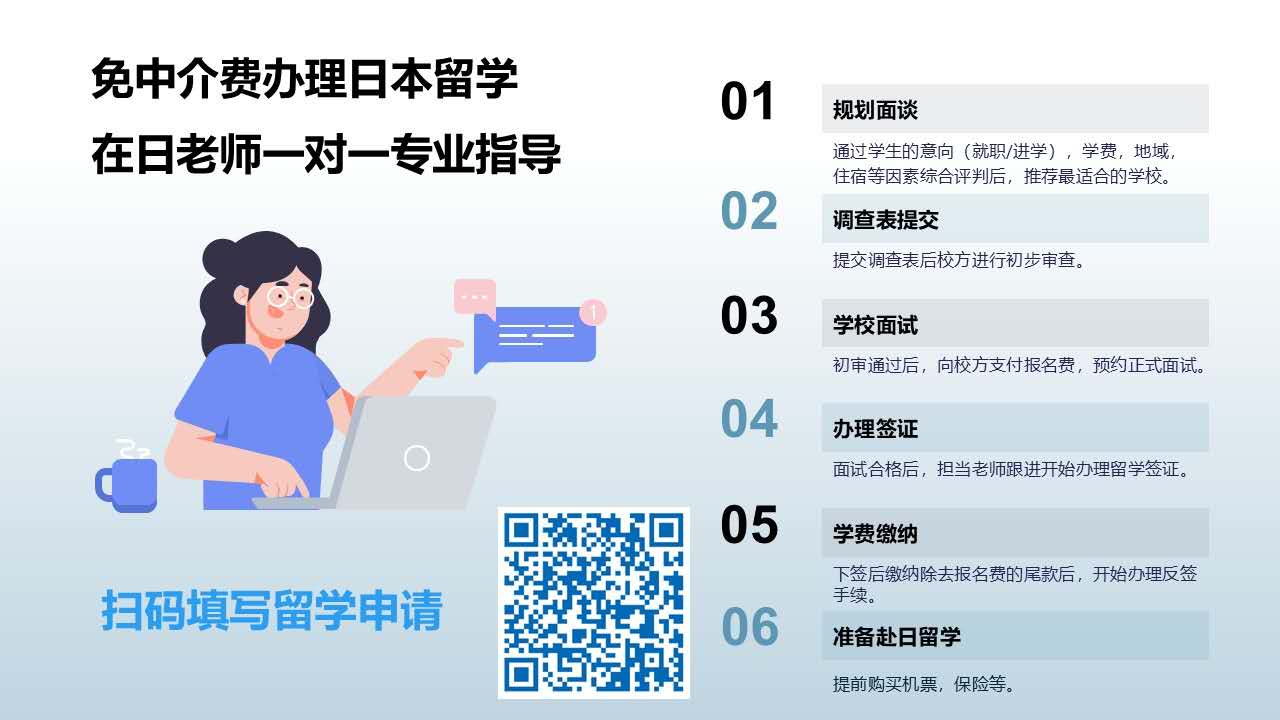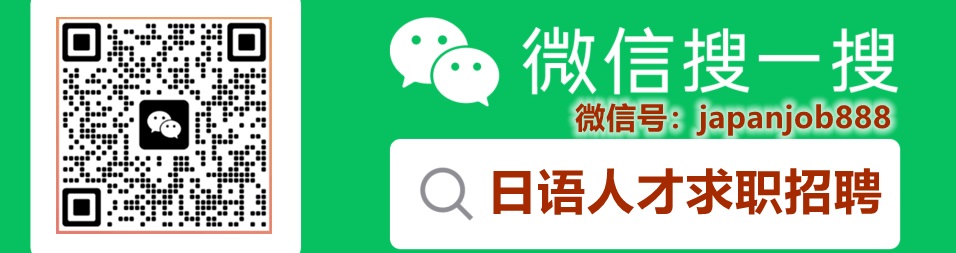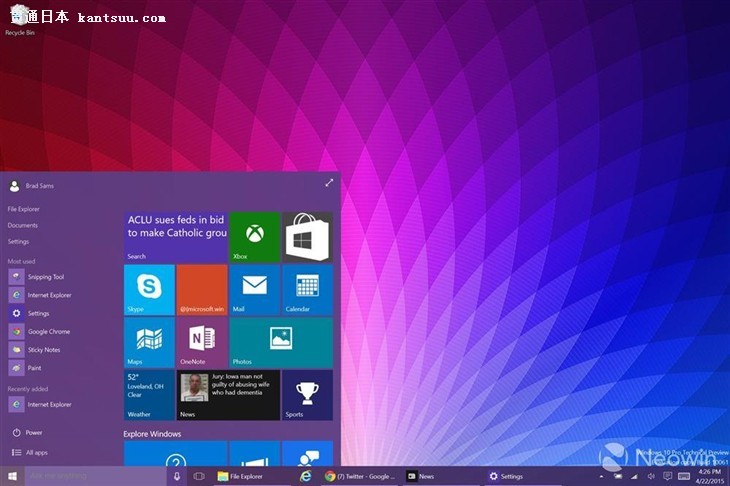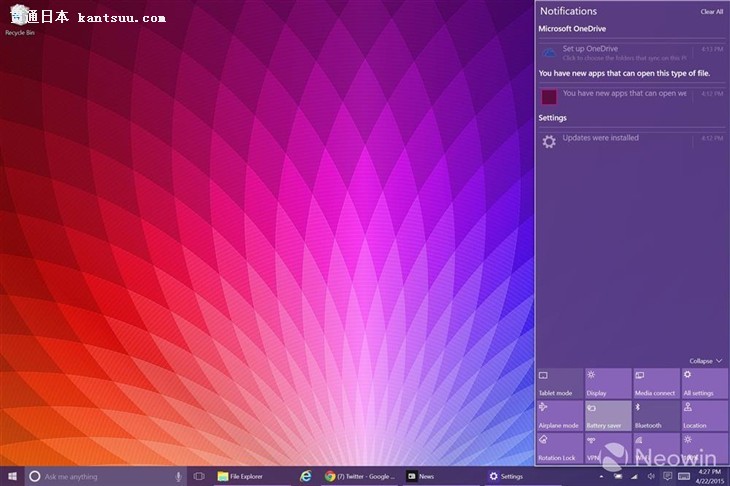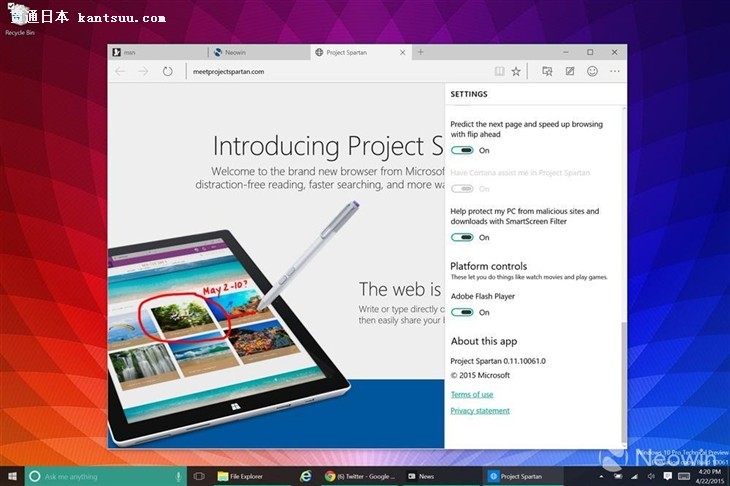|
微软刚刚在Windows Insider项目中发布了Windows 10的最新版本build 10061,现在就可以在各个预览版中完成升级。升级操作非常简单,点击开始按钮,在搜索框中输入“Windows Update”,然后进入升级工具,点击“检查”按钮就可以获取到新版本更新的消息,在下载完成后,系统就会自动开始安装10061版。
Build 10061带来了新的透明任务栏,改进了开始菜单的排列和设置应用、行动中心的一些特性,同时对Task View以及虚拟桌面功能进行了优化,邮件和日历应用也带来了不小改进,以下是更新列表: - 新的邮件和日历应用 Windows 10 Build 10061中的邮件、日历应用具有更高的运行性能。同时,用户所熟悉的三窗格界面回归,方便在邮件与日历之间进行切换。 邮件应用包含自定义手势操作,你可以用自己最熟悉的方式来完成像是添加、删除、移动或是标记已读/未读这样的常规操作。 而在邮件编辑方面,新版应用支持利用强大的Word来方便的插入表格、图片或是更换字体颜色等等。 最重要的是,新的邮件与日历应用全面支持Office 365、Exchange、Outlook、Gmail、IMAP、POP等主流邮件服务。 - 开始菜单、任务栏、行动中心改进 Windows 10 Build 10061进一步丰富了开始菜单、任务栏的UI,引入了全新的黑色主题,支持调节透明度,同时用户也能够根据自己的需要来调节整个开始菜单。 微软启用了AutoColor功能,用户可以在个性化设置中对开始菜单、任务栏和行动中心的颜色、透明度做出更改。 此外,微软现在已经将电源按钮移到了左下角使之更容易被找到。 - 其它改进 任务栏针对平板电脑进行了优化,进入平板模式后,开始按钮、Cortana、任务视图按钮和通知区域都会变得更大,方便点击操作。 另外,默认不显示被固定在任务栏上的应用程序图标,简化桌面使之更干净。当然,如果你依旧习惯于传统的任务栏快捷启动图标操作,那么也可以在平板模式的相关设置中将其设置为显示。 现在,当你在10英寸以上的平板电脑中安装Windows 10时,默认以平板模式引导。 - 任务视图改进 微软在Windows 10 Build 10061中为任务视图带来一些新的视觉效果,改进了窗口图标、关闭按钮以及缩略图。同时,任务视图在任务栏上图标也得到了更新。 - 虚拟桌面改进 Windows 10 Build 10061开放了对于虚拟桌面数量的限制,只要你愿意就能够建立多个虚拟桌面来进行工作。■ 注:本文转载自其它媒体,转载目的在于递更多信息,并不代表本网赞同其观点和对其真实性负责。 |
微软发布Windows 10 build 10061现可升级
数码录入:贯通日本语 责任编辑:贯通日本语
相关文章
索尼难受了:微软对新主机Xbox S降价 日本用户购买不超2千
日本推出微软错误弹窗扑克爆红 这些奇葩扑克脑洞太大!
与索尼正面刚?微软将日本定为Xbox Series X首发地区
微软Xbox有意收购更多亚洲游戏工作室 最好是日本的!
微软欲收购亚洲游戏工作室 尤其希望有日本厂商加入
Surface Pro在日本发布 售价远低于中国大陆遭质疑
日本开发商和微软合作,协助开发下一代Xbox
Xbox高层谈及与日本开发商关系以及下一代主机
Xbox老大称会有更多日本游戏 注重AI技术和串流
2018-2022年日本游戏行业预测前景分析
微软将推出日本动漫角色对战游戏 “孙悟空”路飞等均登场
微软E3展将放大招 Xbox部门与日本厂商深度合作
Xbox老大:将加强与日本厂商合作 E3会放出大招
七嘴八舌有责任猜想!日本玩家期待之PS5远景规划
日本经济新闻:2018年PSVR游戏将达到280款
销量惨淡 Xbox One X在日本首周仅卖了1344台
Xbox One X日本销量惨淡 还没国内卖的多
意料之中?Xbox One X在日本销量惨败
索尼笑了!Xbox One X登陆日本市场:销量炮灰
山下拓朗:微软对日本游戏的态度并不是很支持
都知道Xbox系列在日本败了,但你知道当年微软多拼吗
日本人竟这样卖Xbox:姨父笑了 微软吐血
Xbox在日本被当蓝光机卖 场面十分尴尬
微软主推的Xbox One S在日本竟是这种待遇
日本人竟这样卖Xbox:姨父笑了 微软吐血